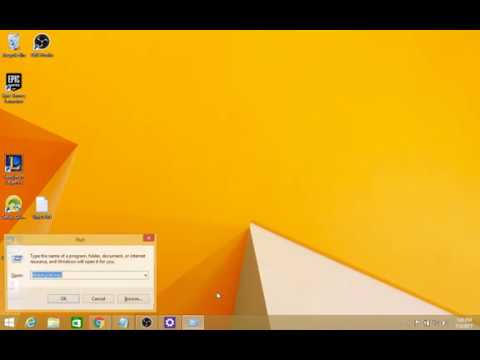आप बना सकते एज ब्राउजर आपको सक्षम करके, जहां आप डाउनलोड की गई फ़ाइल को सहेजना चाहते हैं, पूछें डाउनलोड प्रॉम्प्ट के रूप में सहेजें पर विंडोज 10 । जब भी आप इंटरनेट से फ़ाइल डाउनलोड करते हैं, तो माइक्रोसॉफ्ट एज ब्राउज़र सीधे फाइल डाउनलोड करना शुरू कर देगा और आपको निम्न संकेत दिखाएगा:

यह हम में से अधिकांश के लिए ठीक काम करता है क्योंकि हम आमतौर पर डाउनलोड फ़ोल्डर में फ़ाइल को सहेजना चाहते हैं। लेकिन अगर आप चाहें, तो आप एज को डाउनलोड प्रॉम्प्ट के रूप में सहेजें प्रदर्शित कर सकते हैं, जहां आपसे पूछा जाता है कि आप क्या चाहते हैं बचाना या के रूप रक्षित करें.

यदि आप सेव का चयन करते हैं, तो आपको सामान्य एक्सप्लोरर डायलॉग बॉक्स दिखाई देगा, जो आपको नाम के लिए पूछता है और स्थान सहेजता है।
पढ़ना: एज में डिफ़ॉल्ट डाउनलोड फ़ोल्डर स्थान कैसे बदलें।
एज में डाउनलोड प्रॉम्प्ट के रूप में सहेजें सक्षम करें
अगर आप इसे सक्षम करना चाहते हैं के रूप रक्षित करें प्रॉम्प्ट डाउनलोड करें, अपना एज ब्राउज़र खोलें> 3-बिंदीदार विकल्प> उन्नत विकल्प पर क्लिक करें। जब तक आप डाउनलोड देखते हैं तब तक स्क्रॉल करें।

एक बार यहाँ, टॉगल करें मुझसे पूछें कि प्रत्येक डाउनलोड के साथ क्या करना है पर स्विच करें पर पद।
अगर आप संपादित करना चाहते हैं रजिस्ट्री, पहले सिस्टम पुनर्स्थापना बिंदु बनाएं और फिर निम्न कार्य करें।
प्रकार regedit टास्कबार खोज में और रजिस्ट्री संपादक खोलने के लिए एंटर दबाएं।
अब निम्न कुंजी पर नेविगेट करें:
HKEY_CURRENT_USER SOFTWARE Classes Local Settings Software Microsoft Windows CurrentVersion AppContainer Storage microsoft.microsoftedge_8wekyb3d8bbwe MicrosoftEdge

अब बाएं फलक में, राइट-क्लिक करें माइक्रोसॉफ्ट बढ़त और नई> कुंजी का चयन करें। इस नई कुंजी को नाम दें डाउनलोड.
अब इस डाउनलोड कुंजी पर क्लिक करें, और फिर दाईं ओर फलक के अंदर राइट-क्लिक करें। नया> DWORD (32-बिट) मान चुनें, और इस नव निर्मित DWORD मान को नाम दें सक्षम करेंसेव प्रॉम्प्ट करें.

अगला, डबल-क्लिक करें EnableSavePrompt और इसे एक मूल्य दें 1.
अब जब आप इंटरनेट से कोई भी फाइल डाउनलोड करते हैं, तो आपका एज ब्राउज़र आपको पूछेगा कि क्या आप चाहते हैं बचाना या के रूप रक्षित करें एक पंक्ति।
परिवर्तनों को उलट करने के लिए, आप का मान बदल सकते हैं EnableSavePrompt 1 से 0 तक, या बस हटाएं डाउनलोड कुंजी।